Інтерфейс користувача є невід’ємною складовою будь-якої інформаційної системи, яка визначає всі можливі шляхи та зручність доступу до її окремих компонентів. Існують різні типи інтерфейсу користувача, який реалізується за допомогою VBA.
1. Кнопковий інтерфейс робочого столу.
Людина, що розробляє інформаційну систему у Excel, заповнює робочу книгу потрібною кількістю аркушів. Перший є заставкою інформаційної системи. Другий – використовується для зображення головного меню, в якому наведені основні компоненти інформаційної системи. Ці компоненти повинні розміщуватися на робочих аркушах у Excel. Які містять – тексти, таблиці та діаграми. Також на цих аркушах повинні бути кнопки, за допомогою яких можна повернутися до головного меню.
Кнопка використовується для виконання користувачем деяких дій – для цього йому достатньо на неї натиснути. Дія може представляти собою запуск якої-небудь визначеної програми, підтвердження кінця введення тих чи інших даних, вір конкретного варіанту з декількох запропонованих способів продовження роботи чи інше.
Сама по собі кнопка не здатна нічого виконувати, доки її потрібна реакція не буда належним виглядом описана у програмі. Натиск на кнопку викликає у системі подію. Однак для того щоб програмою були виконані дії, необхідно описати їх у програмному коді методу. Цей програмний код може містити любі доступні оператори, які маніпулюють властивостями даного об’єкту. [19]
Крім кнопок можна використовувати і інші елементи управління. Цей тип інтерфейсу є найпростішим для реалізації.
2. Інтерфейс для користувача формами.
Цей тип інтерфейсу використовує діалогові вікна, тоді коли, від користувача вимагається внести вихідну інформацію для виконання (рішення) задач. Результати рушення виводяться на робочі аркуші.
Форма користувача складається з вікна форми та декількох специфічних елементів управління, які розміщенні у цьому вікні. Кожний об’єкт форми має визначені властивості, методи та дії, які визначені в цьому класі об’єктів.
Інтерфейс користувача повинен містити:
Ø Заставку, яка містить кнопки «Про автора», «Вхід до ІС» та «Вихід». Заставка призначена для входу до головного меню та продовження роботи у системі або для виходу з системи. Заставка виводиться одразу при запуску Excel.
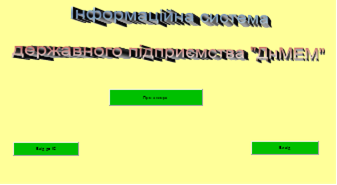
Рис. 3.2 Заставка інформаційної системи
Ø основне меню, яке містить кнопки для переходу у підсистеми, а також кнопку повернення до «Заставки».
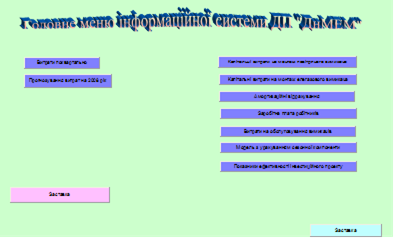
Рис.3.3. Головне меню інформаційної системи
Ø основні розроблені на робочих листах підсистеми інформаційної системи у вигляді графіків та таблиці.
Для того, що показати роботу цієї сторінки наведемо один з листів робочої книги.
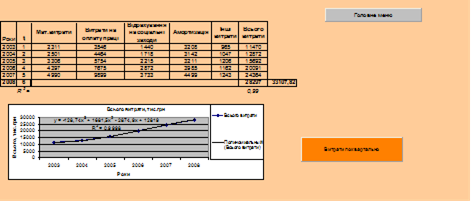
Рис.3.4 Лист «Прогноз» робочої книги
Наведемо значення кнопок, що містяться на листі інформаційної системи «Головне меню»:
1. «Витрати поквартально» - при натисканні цієї кнопки ми потрапимо на лист «Витрати поквартально», який має наступний вигляд:
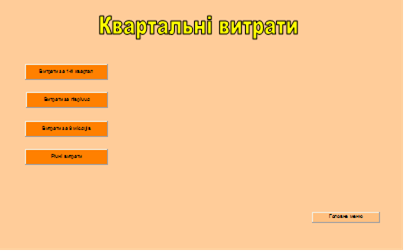
Рис.3.5 Лист «Витрати поквартально» робочої книги
У свою чергу цей лист містить наступні кнопки:
Ø «Витрати за 1-й квартал» - при натисканні на цю кнопку відбувається перехід, на лист, що містить дані про загальні витрати підприємства та витрати на ремонт за 1-й квартал з 2003 року по 2007 рік.
Ø «Витрати за півріччя» - при натисканні на цю кнопку відбувається перехід, на лист, що містить дані про загальні витрати підприємства та витрати на ремонт за півріччя з 2003 року по 2007 рік.
Ø «Витрати за 9 місяців» - при натисканні на цю кнопку відбувається перехід, на лист, що містить дані про загальні витрати підприємства та витрати на ремонт за 9 місяців з 2003 року по 2007 рік.
Ø «Витрати за рік» - при натисканні на цю кнопку відбувається перехід, на лист, що містить дані про загальні витрати підприємства та витрати на ремонт за рік з 2003 року по 2007 рік.
2. «Прогнозування витрат на 2008 рік» - при натисканні на цю кнопку відбувається перехід на лист, що містить прогнозні значення витрат підприємства на 2008 рік.
3. «Капітальні витрати на ремонт повітряного вимикача» та «Капітальні витрати на ремонт елегазового вимикача» - при натисканні на ці кнопку відбувається перехід на листи, що містять розрахунок витрат на монтаж вимикачів.
4. «Амортизаційні відрахування», «Заробітна плата робітників», Витрати на обслуговування вимикачів» - при натисканні на ці кнопки відбувається відповідний перехід до листів, що містять ці розрахунки.
5. «Модель з урахуванням сезонної компоненти» - при натисканні на цю кнопку відбувається перехід до листа на якому міститься модель прогнозування кількості передачі електроенергії вимикачем, що замінюємо, на 2008 рік, з урахуванням сезонності.
6. «Показники ефективності інвестиційного проекту» - при натисканні на цю кнопку відбувається перехід до листа, який містить розрахунки основних показників ефективності інвестиційного проекту.
На кожному з листів інформаційної системи є кнопка повернення до головного меню.
Методика створення кнопок
Для створення кнопок на листах інформаційної системи, потрібно користуватися наступною методикою:
1) відкрити нову робочу книгу;
2) додати панель інструментів „Форми” (далі – ПІ);
3) на цій ПІ розташовані 16 елементів управління, але тільки 9 з них доступні – це ті елементи управління, які можна використовувати в робочих листах.
4) далі необхідно вставити кнопки, наприклад, „Вхід до ІС”, „Про автора” та „Вихід” та призначити цим кнопкам макроси.
Текст макросу для кнопки „Вхід до ІС” має вигляд:
Private Sub CommandButton1_Click()
Worksheets(«Головне меню»).Activate
End Sub
— „Головне меню” – _м.’я листа, на якому знаходиться форма „Головне меню”.
При натисканні кнопки „Вхід до ІС” відкривається лист „Головне меню”.
Текст макросу для кнопки „Вихід”:
Private Sub CommandButton2_Click()
ActiveWorkbook.Close
End Sub
При натисканні „Вихід” відбувається вихід з Excel.
Текст макросу для кнопки „Про автора”:
Private Sub CommandButton3_Click()
UserForm1.Show
End Sub
При натисканні „Про автора” з’являється форма у якій наведено прізвище, _м.’я та по-батькові виконавця інформаційної системи.
Кнопкам, що знаходяться на другому листі інформаційної системи „Головне меню” призначені макроси, текст яких має вигляд:
Private Sub CommandButton*_Click()
Worksheets («Лист*»). Activate
End Sub
У першому рядку макросу після команди Sub стоїть _м.’я, дане даному макросу, тобто те, яке було привласнене після виклику команди „Призначити макрос”. Після команди Worksheets в другому рядку макросу вказується назва листа, на який повинен здійснюватися перехід після натискання даної кнопки. Макроси забезпечують перехід на необхідний лист при натисканні кнопки.
Нарешті, необхідно призначити макрос для кнопок „Головне меню”, що знаходяться на кожному листі цієї інформаційної системи. Вони необхідні для швидкого, оперативного переходу на лист головного меню. Для всіх кнопок „Головне меню” призначається макрос.
Висновки до третього розділу
У даному розділі дипломної роботи був розроблений інтерфейс робочої книги Excel «Диплом ІС». Це було зроблено для більш наглядного вивчення витрат підприємства за періодами (поквартально), прогнозованих витрат підприємства на 2008 рік, а також усі розрахунки для визначення ефективності інвестиційного проекту.
Інформаційна система містить наступні компоненти:
Ø Заставку, на якій розташована назва, інформація про автора та дві кнопки;
Ø Головне меню, яке містить підсистеми інформаційної системи;
Ø Основні підсистеми.
Дата: 2019-05-29, просмотров: 330.